Göndermeden Önce Outlook 2013 Yazım Denetimini Her Zaman Yapma
Microsoft Word gibi belge düzenleme programlarındaki yazım denetleyicileri, belgede bulunan hata sayısını en aza indirdiğinizden emin olmanıza yardımcı olur. Outlook 2013'te gönderdiğiniz e-postalar genellikle profesyonel bir ortamda başkaları tarafından okunduğundan, bu belgelerdeki yazım hatalarını da en aza indirmek isteyebilirsiniz. Outlook 2013'te kendi başınıza çalıştırabileceğiniz bir yazım denetleyicisi vardır, ancak bunu yapmayı unutmak kolaydır.
Neyse ki Outlook 2013'te “Gönder” düğmesine tıkladığınızda yazımınızı otomatik olarak kontrol edecek bir seçenek de vardır. Daha sonra Outlook'un tanımladığı yazım hatalarını gözden geçirme fırsatınız olur ve uygun gördüğünüzde bunları değiştirmeyi veya yoksaymayı seçebilirsiniz.
Outlook 2013'te Göndermeden Önce E-posta İletilerini Otomatik Olarak Yazım Denetimi
Bu makaledeki adımlar, programın iletiyi göndermeden önce otomatik olarak bir yazım denetimi çalıştırması için Outlook Seçenekleri'nde bir ayarın nasıl değiştirileceğini gösterecektir. Bu sıkıcı hale gelirse, tekrar kapatabilir ve yalnızca gerekli olduğunu düşündüğünüzde manuel yazım denetimleri yapabilirsiniz. Bu makalede, kendi başınıza nasıl yazım denetimi yapacağınızı göstereceksiniz. Outlook 2013'te otomatik yazım denetimlerinin nasıl açılacağını görmek için aşağıya devam edin.
Adım 1: Outlook 2013'ü açın.
Adım 2: Pencerenin sol üst köşesindeki Dosya sekmesini tıklayın.

Adım 3: Pencerenin sol tarafındaki sütunda Seçenekler'i tıklayın.
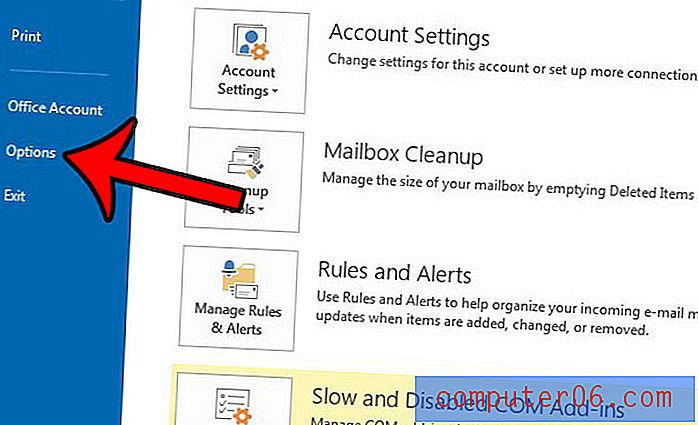
Adım 4: Outlook Seçenekleri penceresinin sol tarafındaki Posta sekmesini tıklayın.
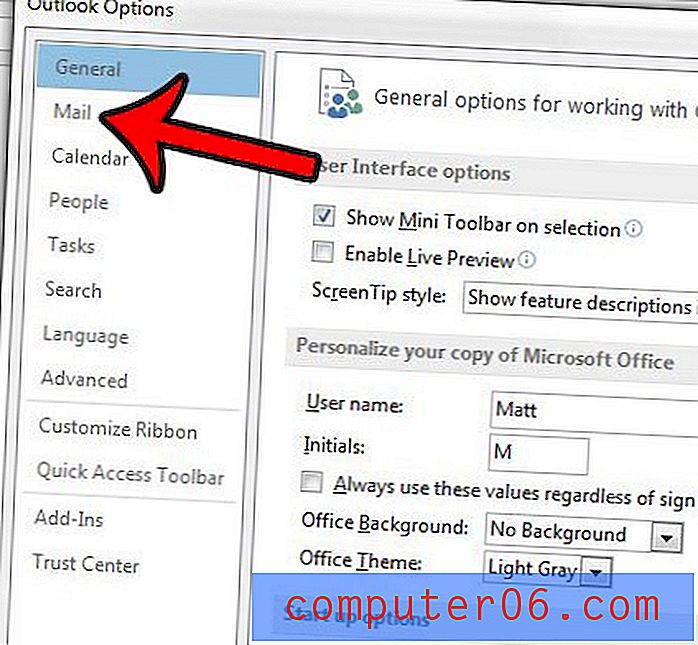
5. Adım: Göndermeden önce her zaman yazım denetimi yap'ın solundaki kutuyu işaretleyin, ardından değişikliklerinizi kaydetmek ve uygulamak için pencerenin sol alt köşesindeki Tamam düğmesini tıklayın.
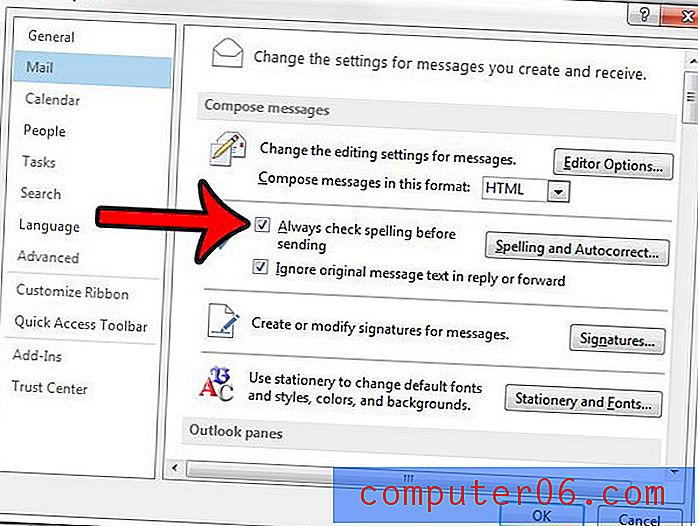
Şimdi bir e-postayı bitirdikten sonra Gönder düğmesine tıkladığınızda, yazım denetleyicisi çalışacaktır. Outlook'un yazım denetleyicisinin tanımladığı son yazım hatasını yoksaymayı veya değiştirmeyi seçtikten sonra ileti gönderilir.
Sıklıkla daha sonra veya tarihte göndermeyi tercih ettiğiniz mesajlar yazıyor musunuz? Bu makale - https://www.solveyourtech.com/how-to-delay-delivery-of-an-email-in-outlook-2013/ - Outlook 2013'teki "teslimatı geciktir" seçeneğini kullanarak size yol gösterecektir.


